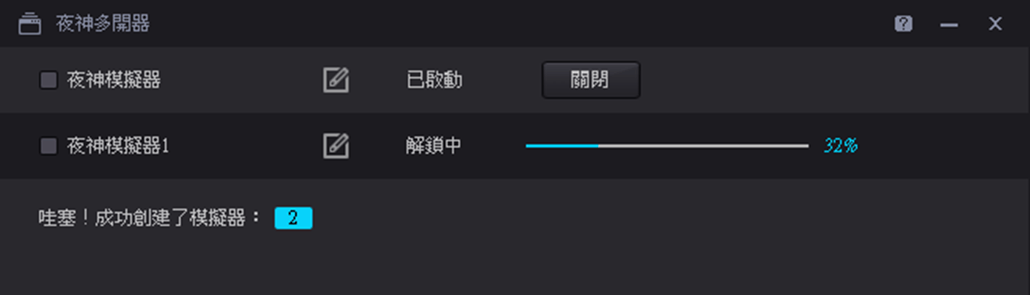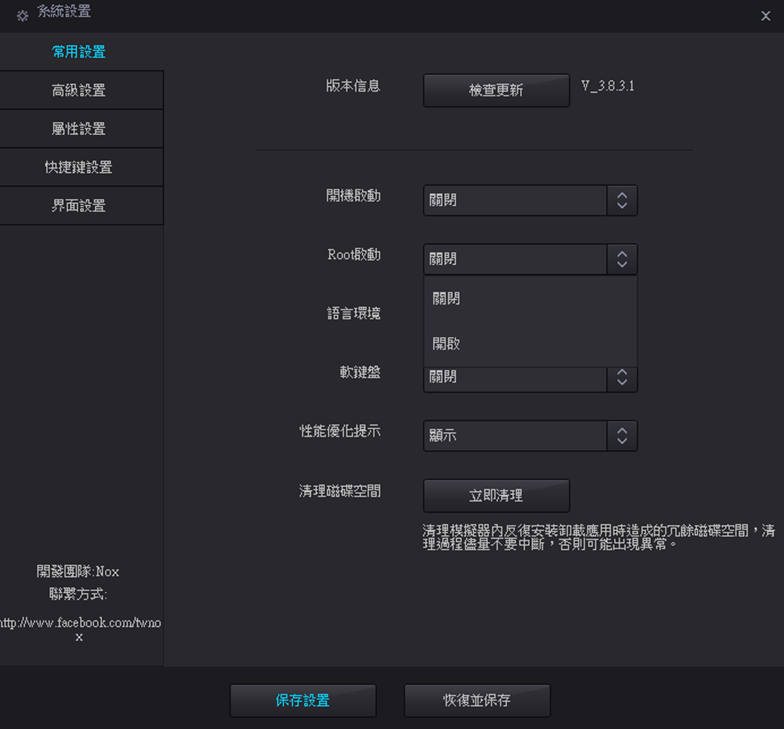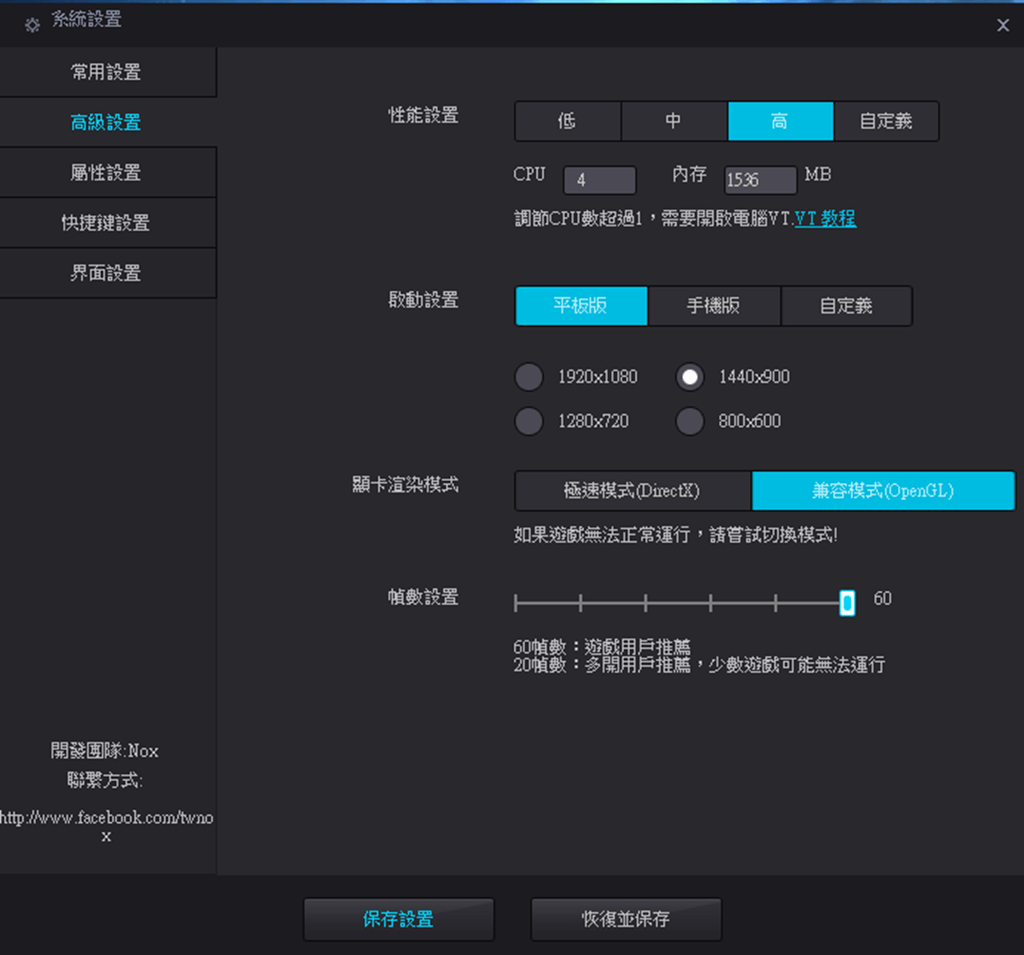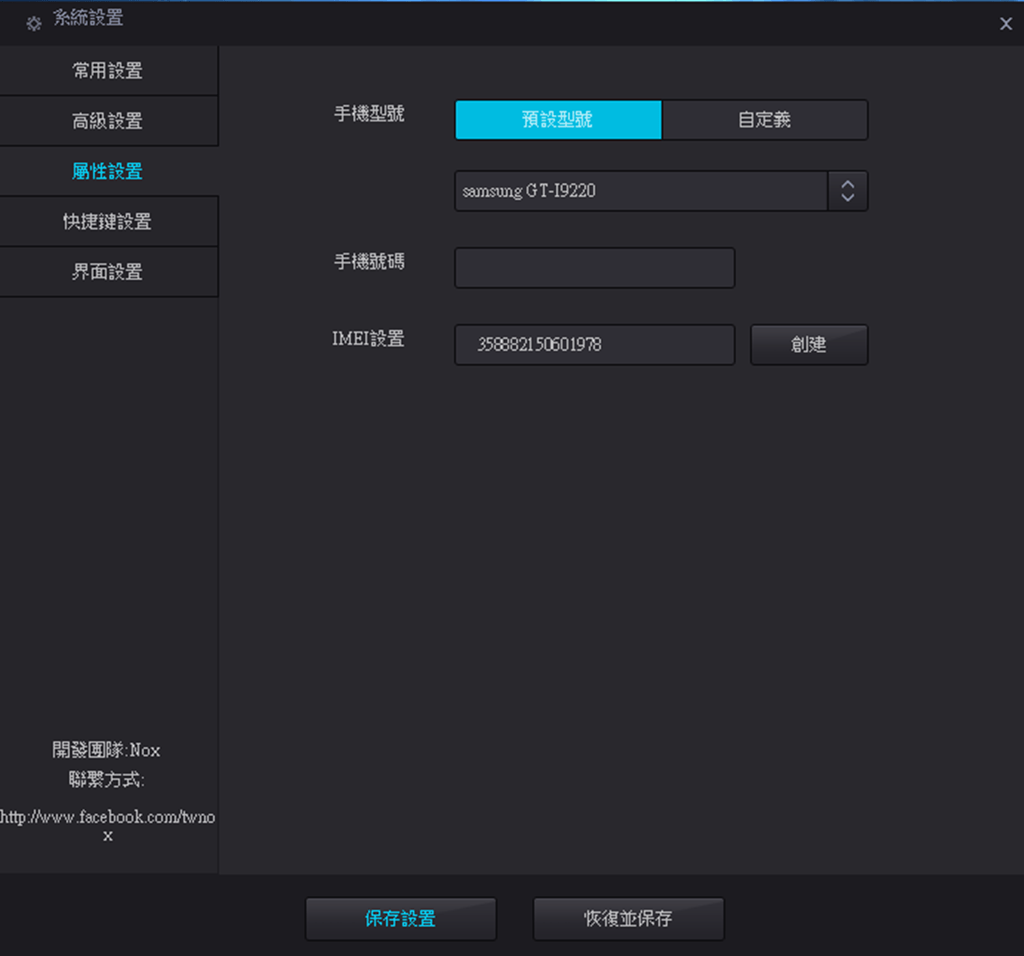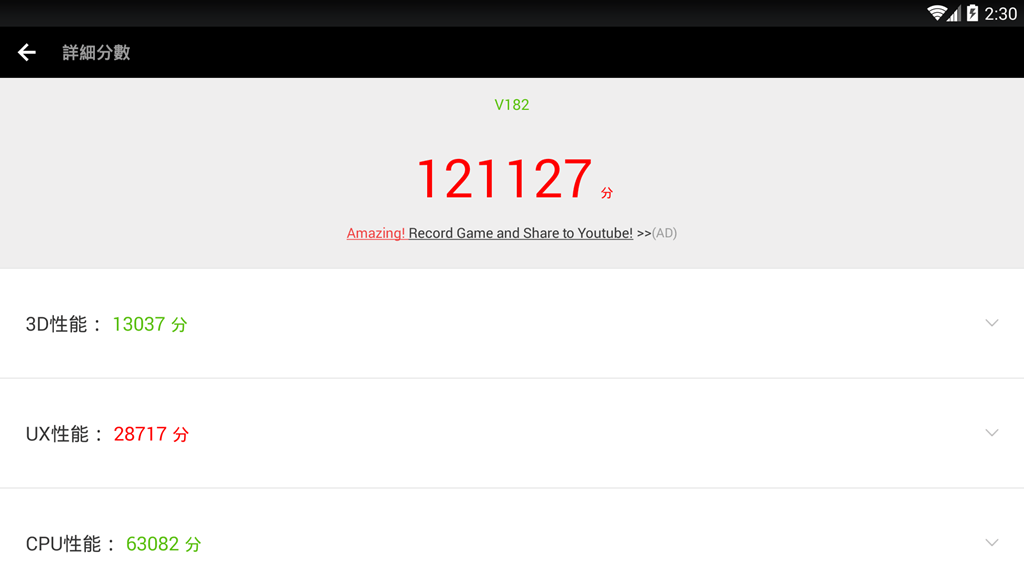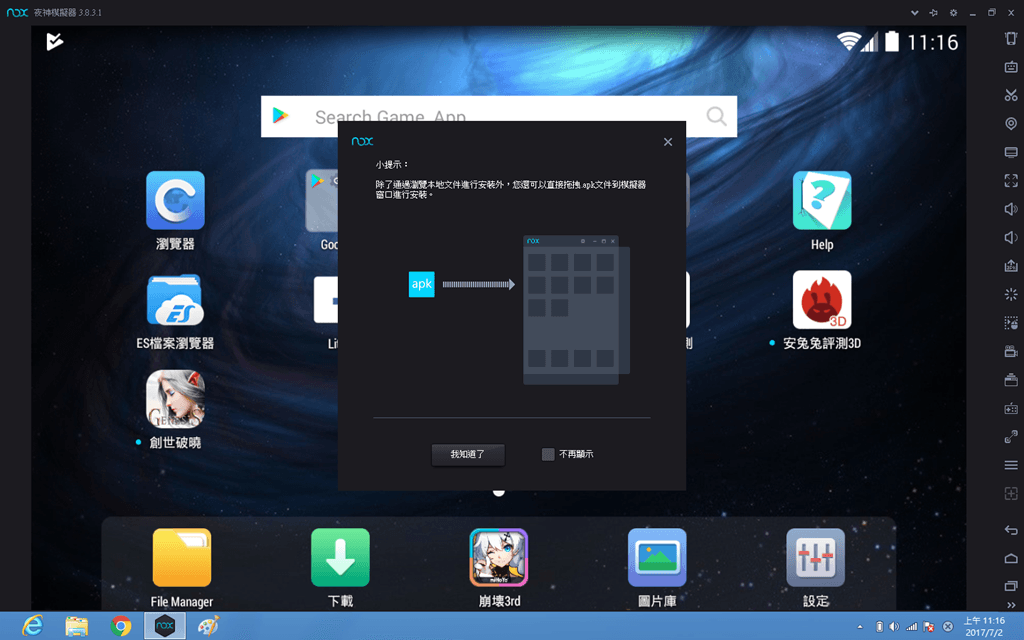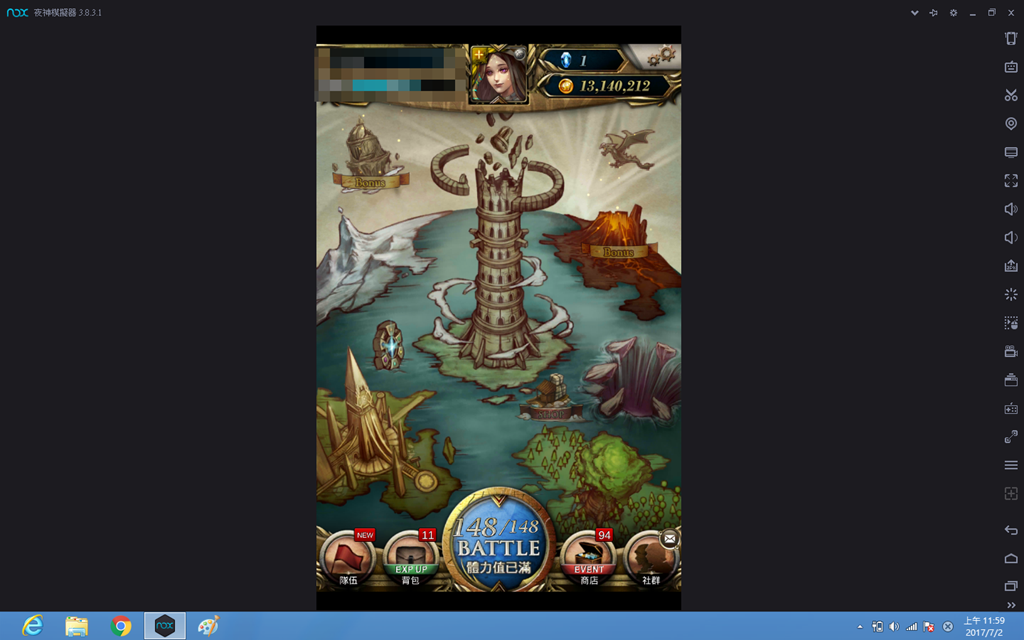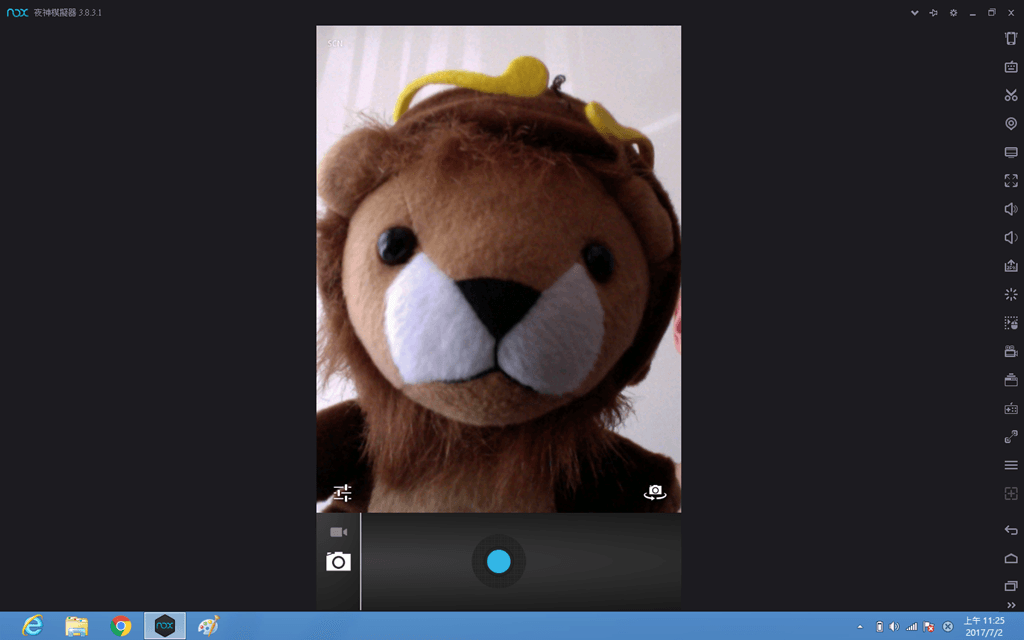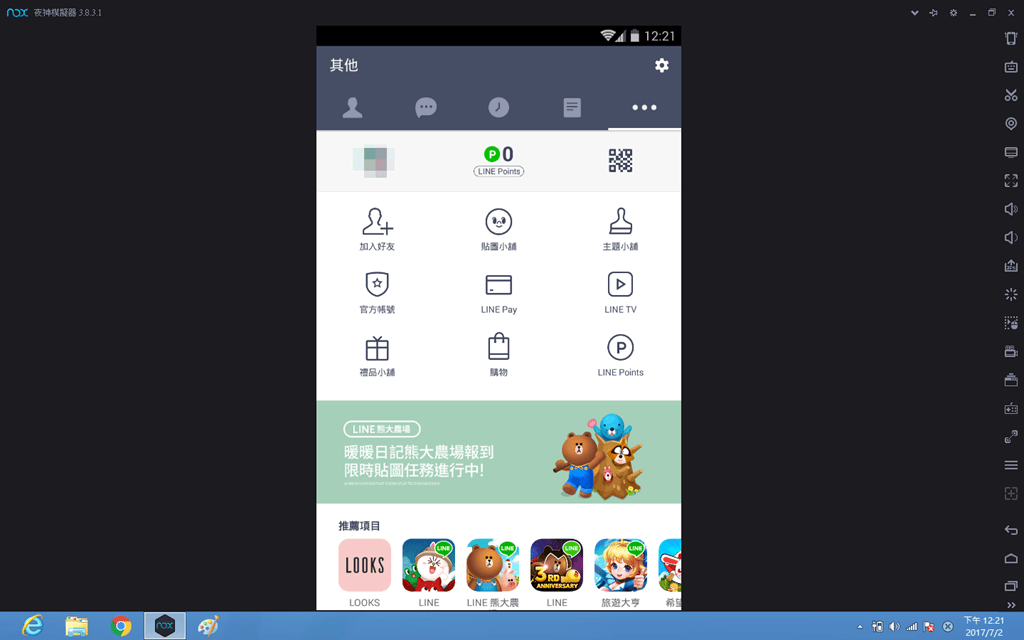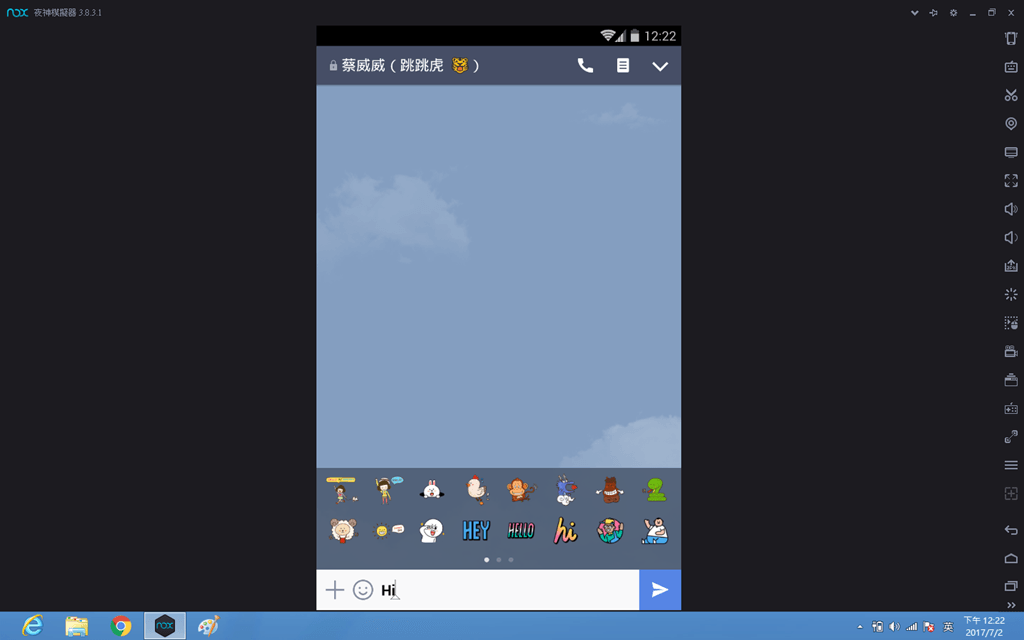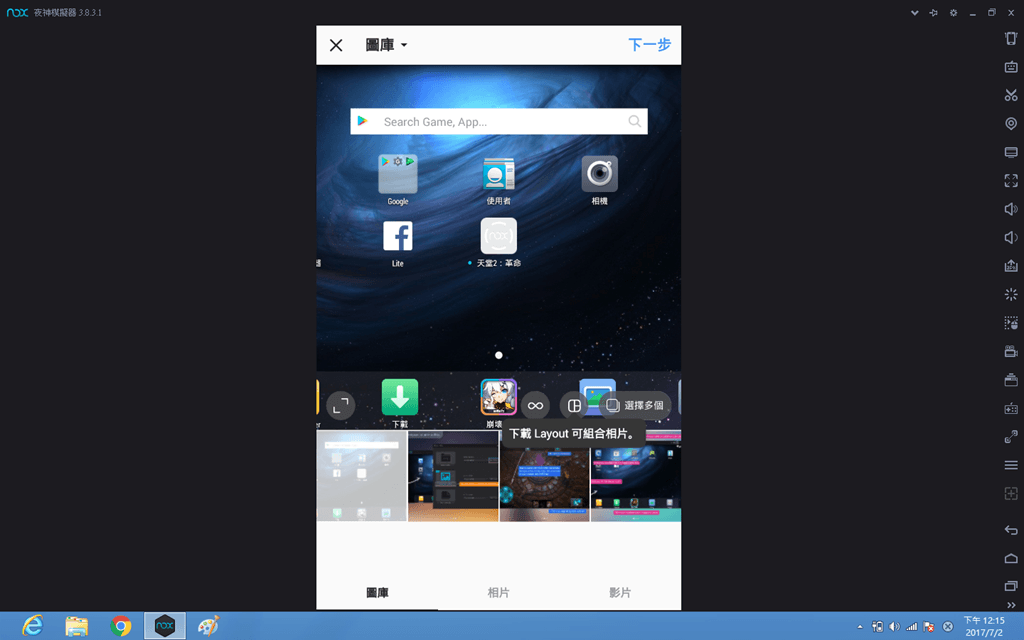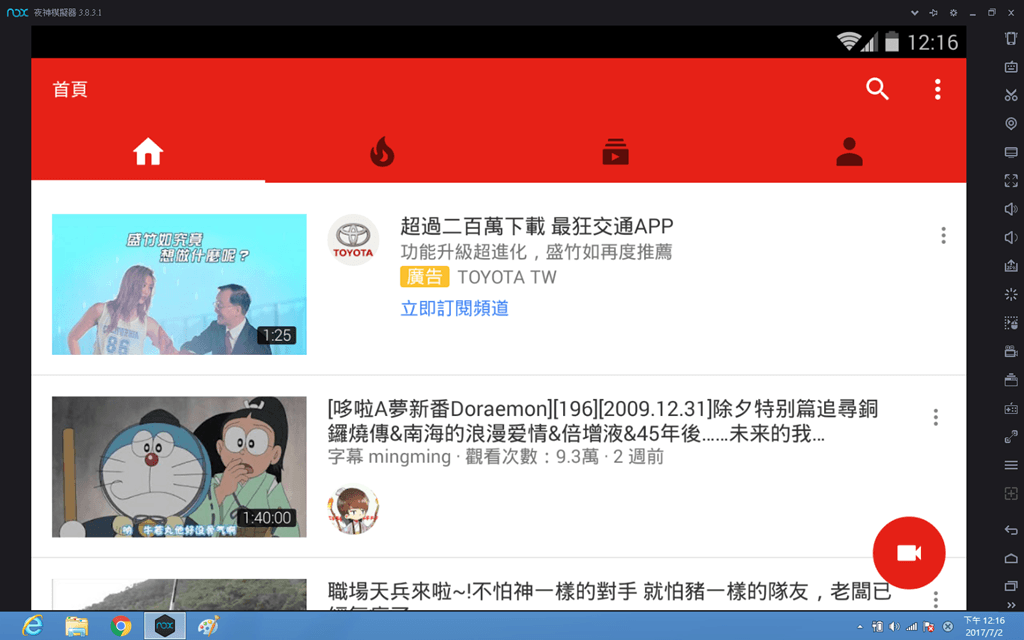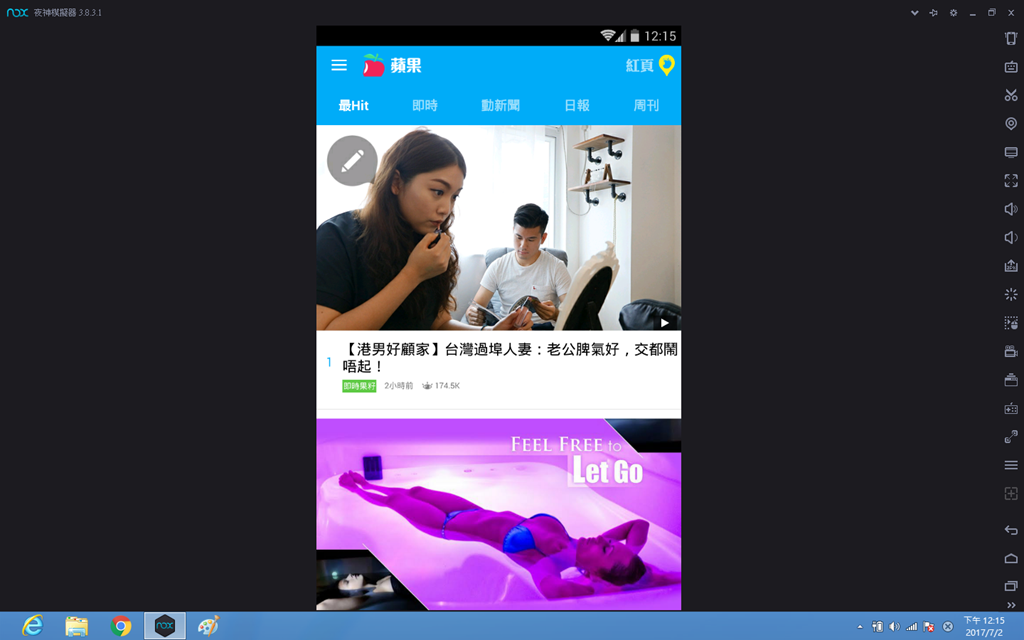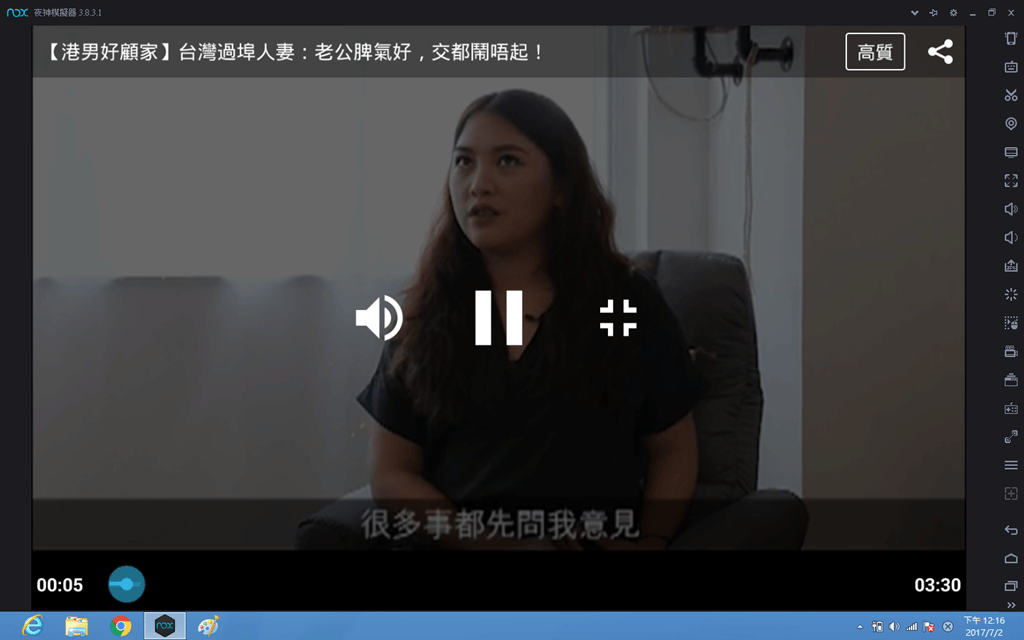“喜爱玩手机游戏的朋友们,是否时常觉得手机、平板的萤幕太小?或者硬体跟不上游戏的需求,玩起来老是卡顿不顺畅呢?如果您有上述的困扰,赶快来试试超好用的「夜神安卓模拟器」,不论你是使用Windows或Mac作业系统,都能简单便利的完成安装与设定,大家赶快进来看看吧!”
夜神安卓模拟器最值得推荐的原因,是能以近乎「无脑」的进行操作,还是无广告、完全免费呀!
想要玩游戏,但手机、平板电脑的萤幕太小不够用?想要有更流畅的游戏体验,但手上的行动装置却不给力?现在推荐的这款「夜神安卓模拟器」,无论Windows / Mac 作业系统都能用,而且「夜神安卓模拟器」还支援简单的键盘,甚至一键多开、root 等功能都不成问题,重点是「夜神安卓模拟器」完全免费!
夜神安卓模拟器重点特色:
- 带来更快的启动和运行速度,提供最好的 Android 模拟体验
- 相容 Windows 与 Mac 作业系统、通吃 Intel / AMD 处理器
- 支援 OpenGL 加速,提供最好的 3D 性能体验
- 支援全萤幕显示、显示解析度自动最佳化
- 支援键盘操作(方便触控游戏使用)
- 提供摇一摇、截图、我的电脑、关闭所有应用、APK 快速安装等功能
- GPS、音量可设定
- 开机超快速
- 安兔兔(AnTuTu)性能跑分优异
- 支援一键无限多开相容于各种主流 Android 应用程式
- 自动调整各种萤幕比例,支援 1080P 解析度
- 支援模拟地理位置信息、模拟各种手机型号、手机号码
- 提供 Root 功能、自调解析度及 DPI、共享目录

谁说免费没好康?兼容两大平台的 Android 模拟器
对于一个总是使用高阶旗舰手机的消费者可能无感,但其实现在越来越多消费者入手中、低价的手机,要玩一些高效能的游戏可能就不是这么得心应手了;以近日很夯的《天堂2:革命》最低需求CPU:Quad Core, 1.9GHz / RAM 3GB 来看,不少用户就无法达标,更何况这只是「底线」而已,若要流畅地玩游戏,比起换手机,使用像是夜神安卓模拟器这样简单好用的Android 模拟器就相对简单许多。

市面上的Android 模拟器选择至少有6、7 种,不过同时相容于Windows / Mac 两大作业系统的笔记型电脑、桌机,且通吃Intel / AMD 处理器机种的选择并不多,而现在要推荐的夜神安卓模拟器,就是这样的一个选择,重点是不用任何花费,就能带来超越收费的完整功能!
无脑也会用!多数功能可一键搞定
夜神安卓模拟器最吸引人的地方是操作简单,而且是从安装应用程式开始就不需耗费任何脑力,只要下载、安装后,就能直接开启执行,对于一些非电脑玩家,只是想好好玩游戏的用户来说,绝对是一大福音。
夜神安卓模拟器操作键就设置于画面侧边,基本上要用到的重要功能都可以在这找到,并能搭配键盘快捷键使用,玩起来真的超简单!
更酷的是,夜神安卓模拟器支援多开运行,而且只要你的电脑跑得动,要开几个模拟器都没问题,像是在玩神魔之塔自动转珠等游戏的玩家,就能同时「挂」上好几个帐号。
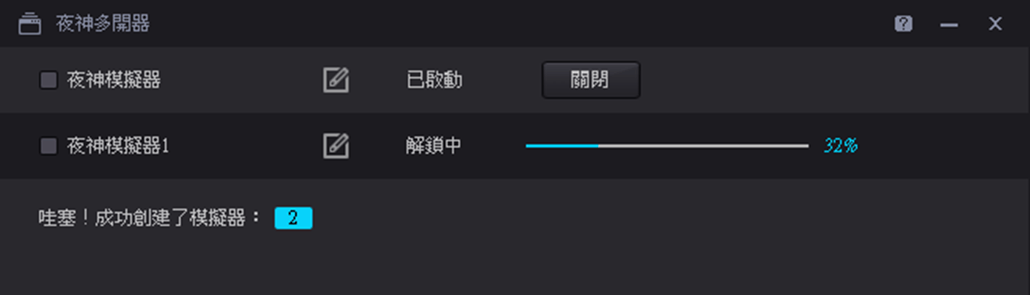

也许会有人问,通常这些自动练功的应用程式,不是都要取得 Root 权限才能用吗?关于这点不用担心,夜神安卓模拟器已经自带Root 选项,且能依照需求开启或关闭;这样除了意味Root 更简化外,玩家也不用担心手机在Root 过后,会导致Android Pay、Samsung Pay 等行动支付软体失效。
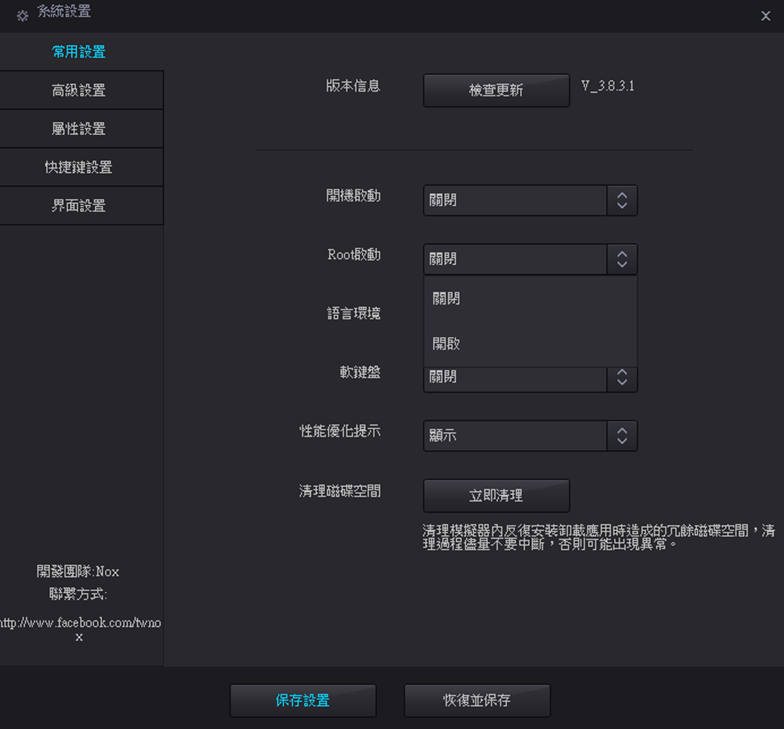
由于选项都设置在模拟器侧边,在操作时甚至比手机更便利;摇晃手机?一点就动!萤幕截图?一按就存!更别说像是调整音量等简单应用。

同时,夜神安卓模拟器也具备模拟定位能力,有在玩游戏应该会爱上这功能吧!

不过,还是不建议大家用非正规的方式执行游戏啦! (笑)
效能突出、自定义选项超丰富
透过效能更高的电脑玩Android 游戏,自然不用担心流畅度的问题,加上夜神安卓模拟器对于软体的调教优异,应用程式基本上都是「秒开」,在实际体验模拟器功能,或是玩游戏时都不会出现「卡顿」的情况。
用户可以自定义虚拟装置规格,包括处理器核心数、内存记忆体空间,甚至连萤幕解析度通通都有,同时夜夜神安卓模拟器也能切换手机 / 平板电脑模式,玩起来超方便!
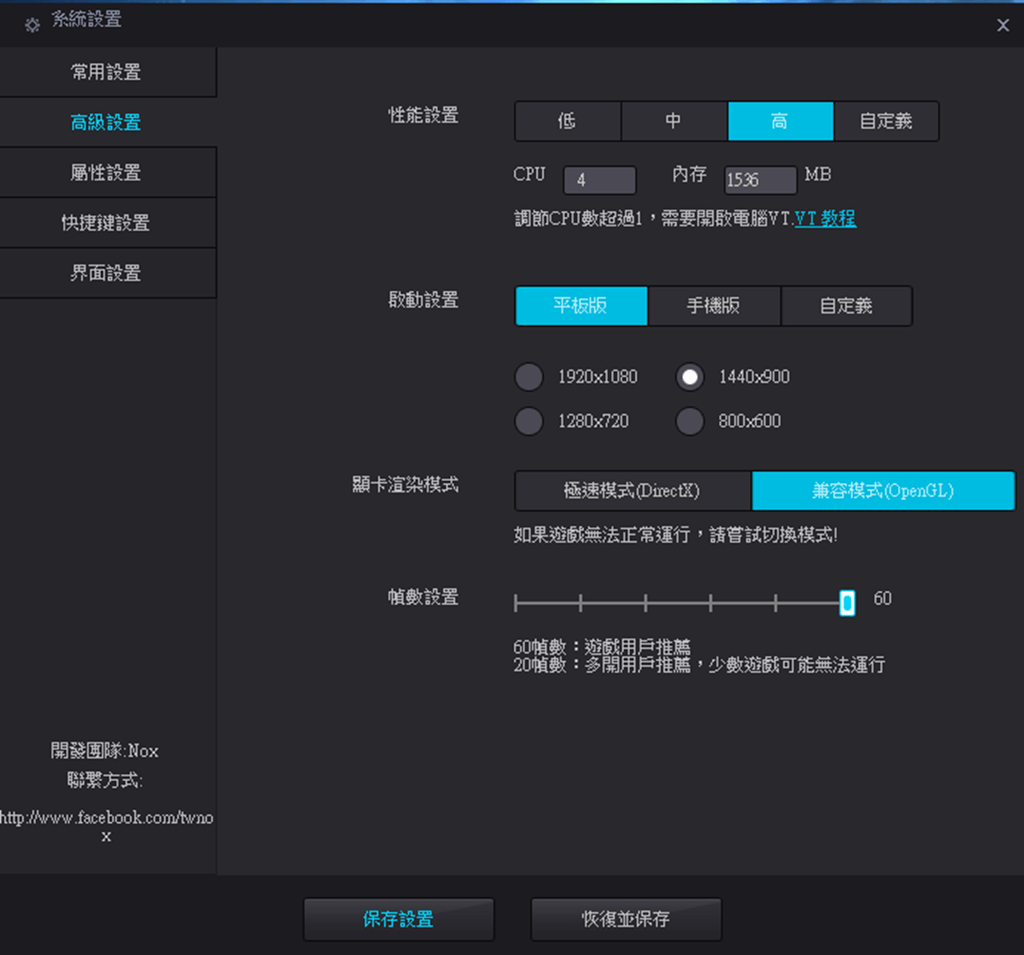
针对需要调整手机型号、IMEI,甚至是手机号码的应用程式,夜神安卓模拟器也贴心地提供了设定选项。
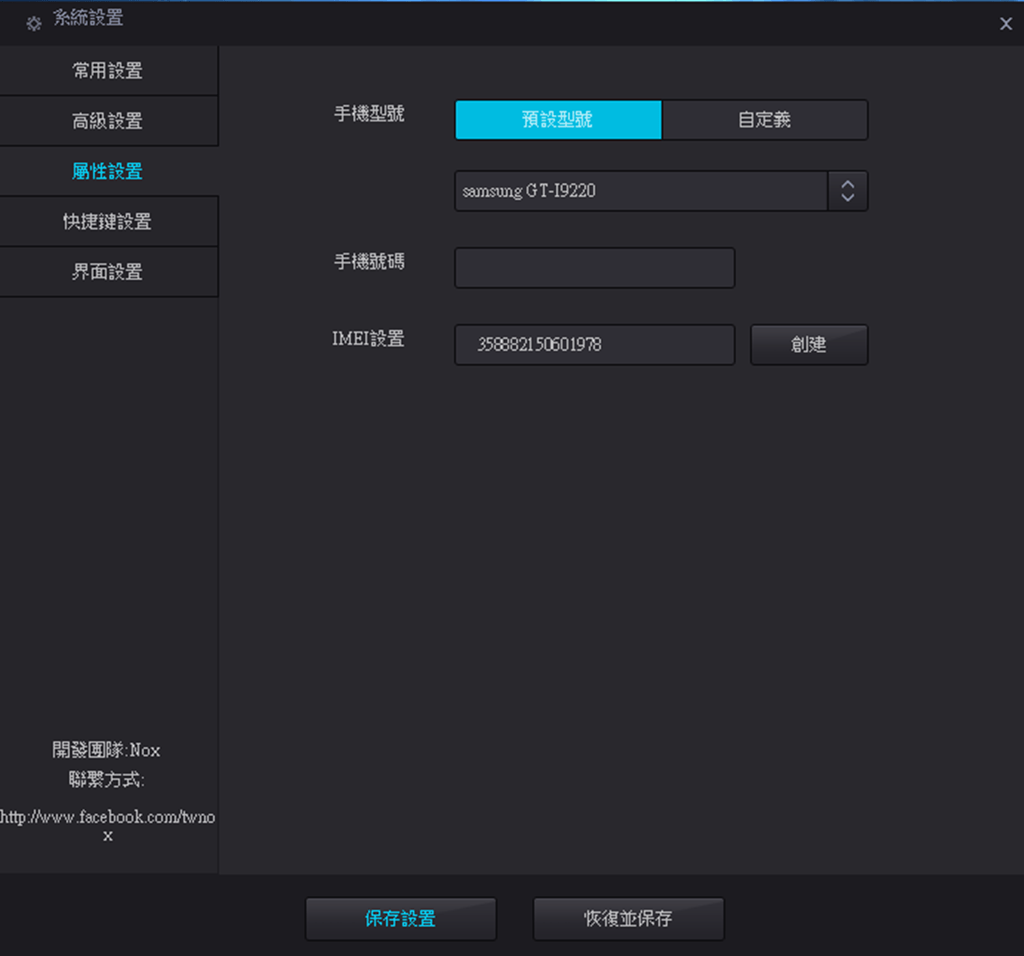
另外快速键等设定,也能在设定中找到,若是在上班偷玩,还有贴心的「老板键」,可以快速将视窗隐藏。
如果电脑性能够强,甚至夜神模拟器要跑出比旗舰手机还高分的性能测试也不是不可能的事情唷!
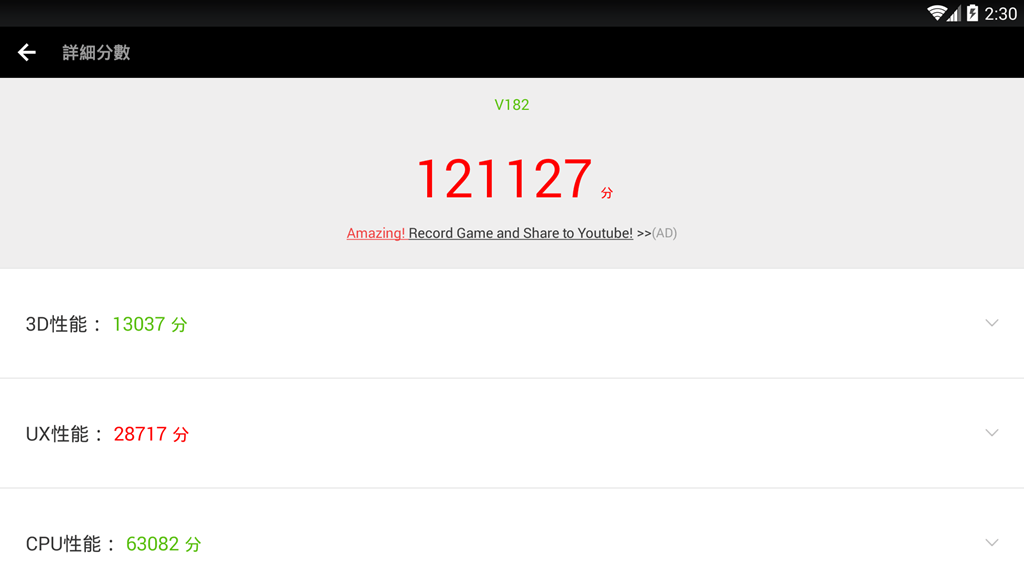
不只有 Google Play 商店,从电脑选也能装!
夜神安卓模拟器搭载 Android 作业系统(废话),并内建 Google Play 商店等应用程式,用户只要登入 Google 帐号,就能尽情下载各式各样的应用程式与游戏。

当然,要安装不一样的应用程式也行,除了可以透过云端、下载等方式,夜神安卓模拟器还有更简单的安装选项。
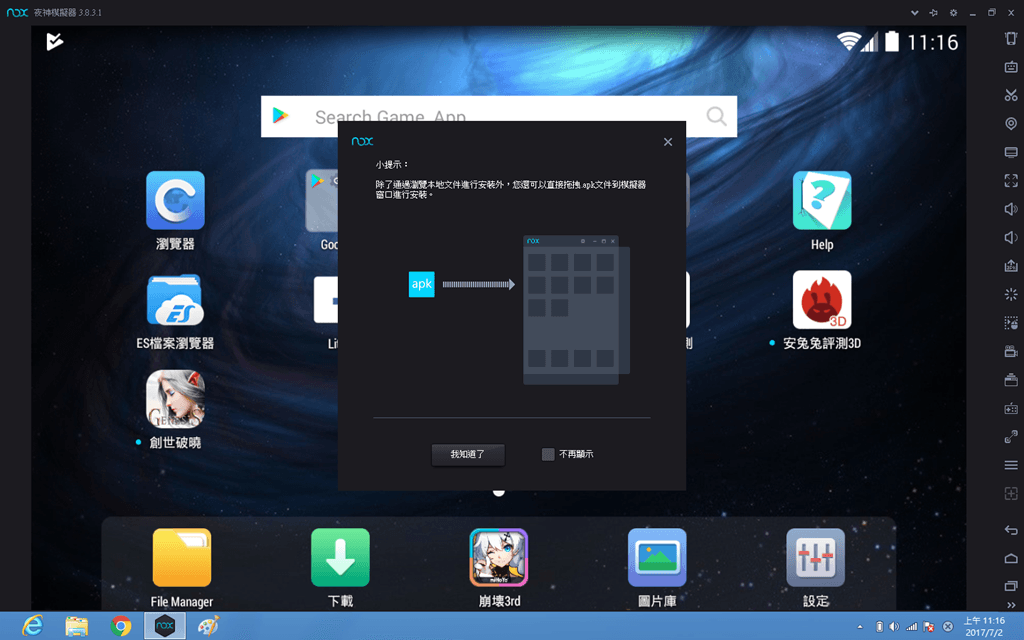
夜神安卓模拟器侧边就能看到「添加APK 档」的选项,只要点击这里,就能直接放在电脑中的应用程式,而这功能也有快速键组合,透过「Ctrl」与「+」按键搭配,就能直接选取。

利用键盘就能操作虚拟指令,重点设定是「超简单」
要测试游戏,一定要试试最近很多人玩的《天堂 2:革命》啦!要是以为夜神安卓模拟器只支援滑鼠操作那就太逊了!夜神安卓模拟器最大的秘技,就是支援自定义键盘的操作方式,除了能让键盘取代虚拟方向键外,也能选择以实体键盘上的按键点击攻击、魔法、药水等按键。

只要从选项中拖曳出方向键,就能选择要执行指令的方向按键,其实最简单的方法就是用键盘上的方向键替代虚拟键,根本不用另外记就能轻松操作。

至于攻击、魔法与药水等按键,也是用类似方式学习,只要按钮拖曳至需要操纵的位置上,点下对应的按键就能直接取代原有虚拟按键;这些功能不只适用于这款游戏,《极无双– 无尽三国传说》等类似的游戏,也能使用同样的设定方式轻松玩,且设定选项会依照不同游戏分开,不必担心玩的游戏太多会冲突!


至於需要多開帳號首抽,或是 Root 破解才能玩的自動練功、轉珠等非正規應用程式,就交給大家慢慢體會啦(笑)。
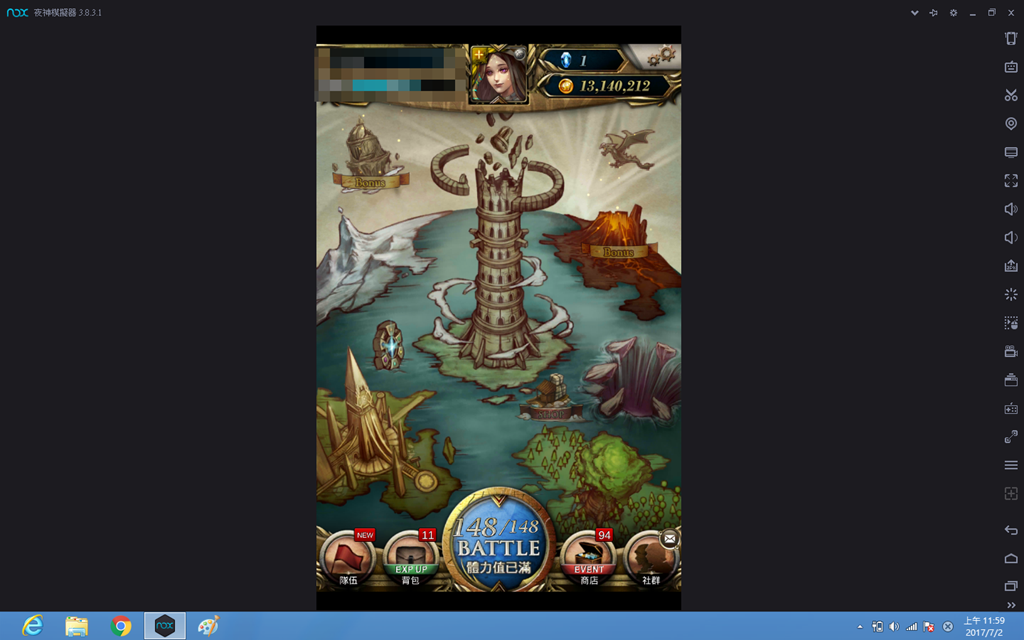
【除了遊戲,夜神安卓模擬器可以怎麼玩?】
當安裝夜神安卓模擬器後,選擇全螢幕就能直接將筆電 / 電腦化身為平板電腦,由於夜神安卓模擬器並沒有相容性問題,基本上想到什麼程式都能裝;除了可以享受 Android 作業系統「通知」功能的便利性,不同於網頁必須開啟才能收到提醒外,大螢幕帶來的爽度也大勝手機!
由於夜神安卓模擬器有跟筆記型電腦的相機整合,開啟視訊軟體或自拍都沒問題。
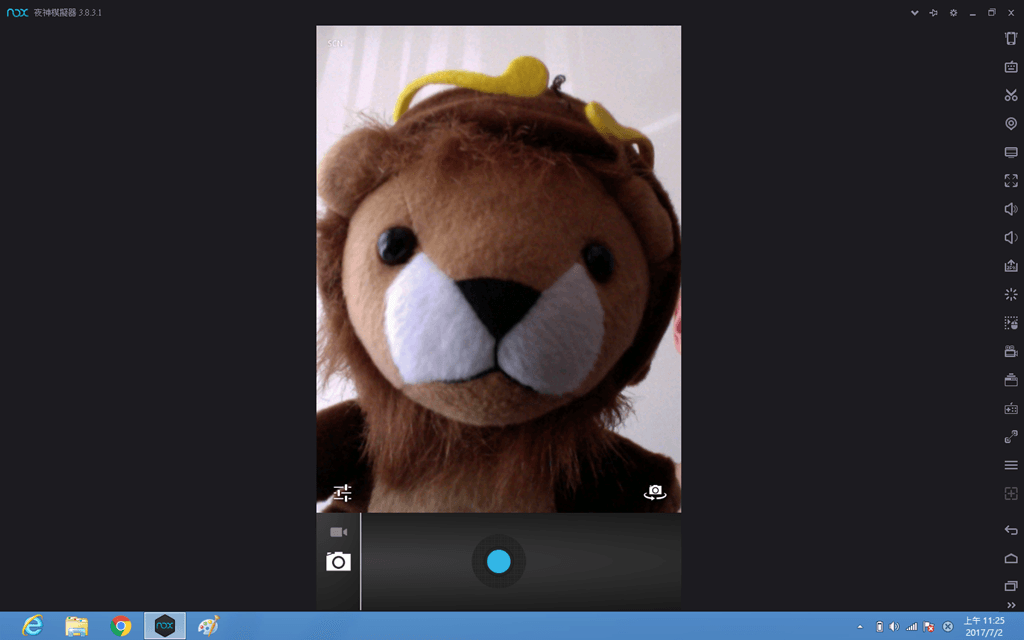
以 Facebook 臉書為例,有人傳送訊息,不用開啟任何應用程式,就能在通知列處收到提醒,不必擔心錯過任何重要訊息,而且打字能直接用電腦輸入,回應訊息不再慢吞吞。

若是想要申請公務用的 LINE 分身,你也能直接安裝 LINE 應用程式註冊帳號,且對話記錄等資訊並不會因為登出而消失,就算關閉夜神安卓模擬器,只要重新啟動就能繼續聊天。
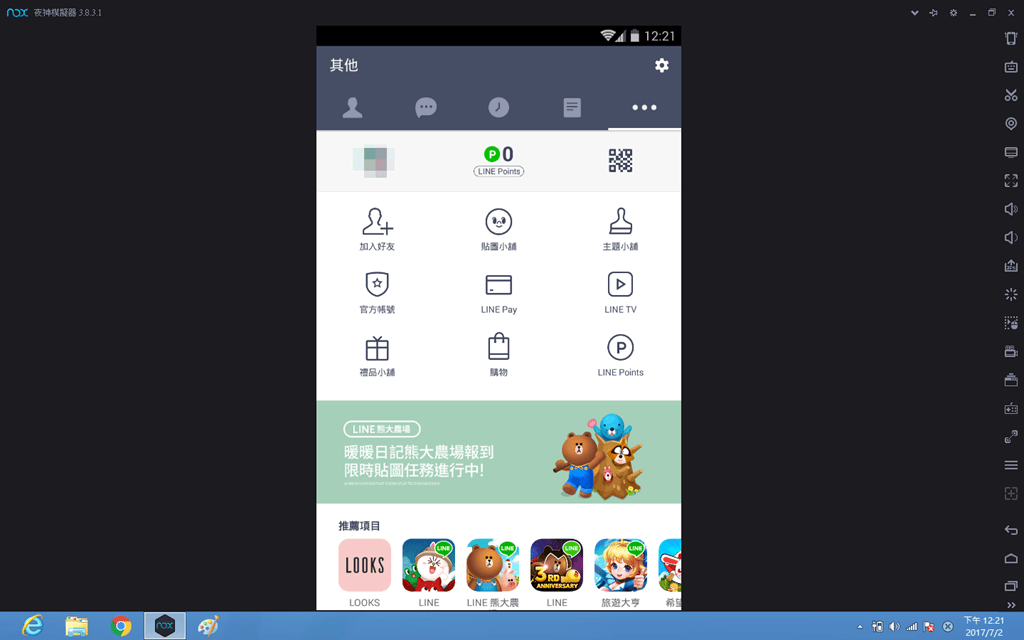
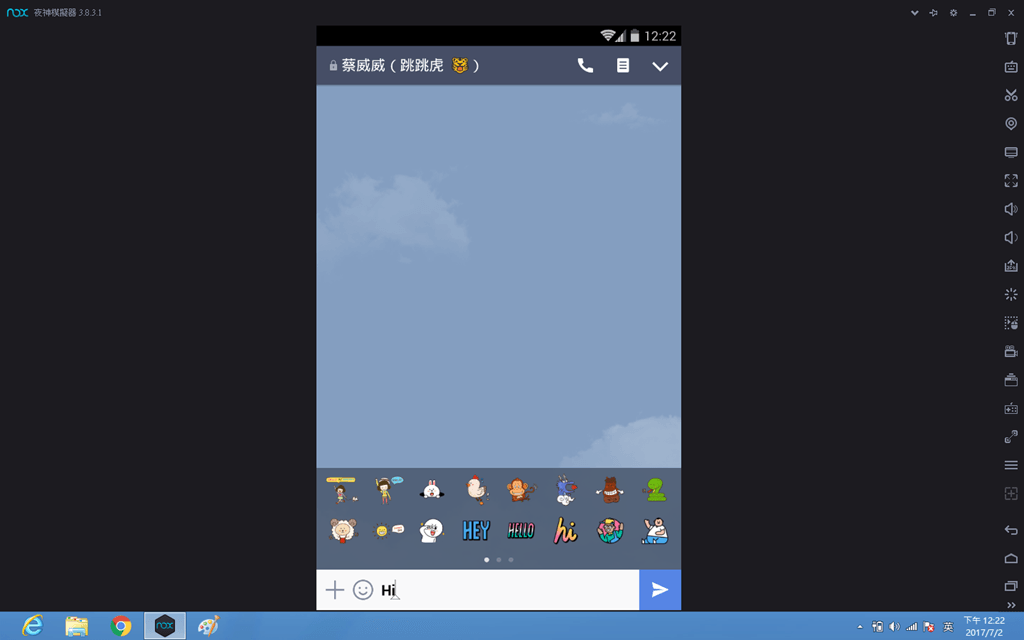
如果你是 Instagram 用戶,一定會有電腦版無法上傳影音的困擾,不過沒關係!透過夜神安卓模擬器,就能直接下載應用程式,輕鬆分享生活點滴;值得一提是,當你應用程式為直向顯示時,夜神安卓模擬器就會自動轉換,不用額外多做設定。
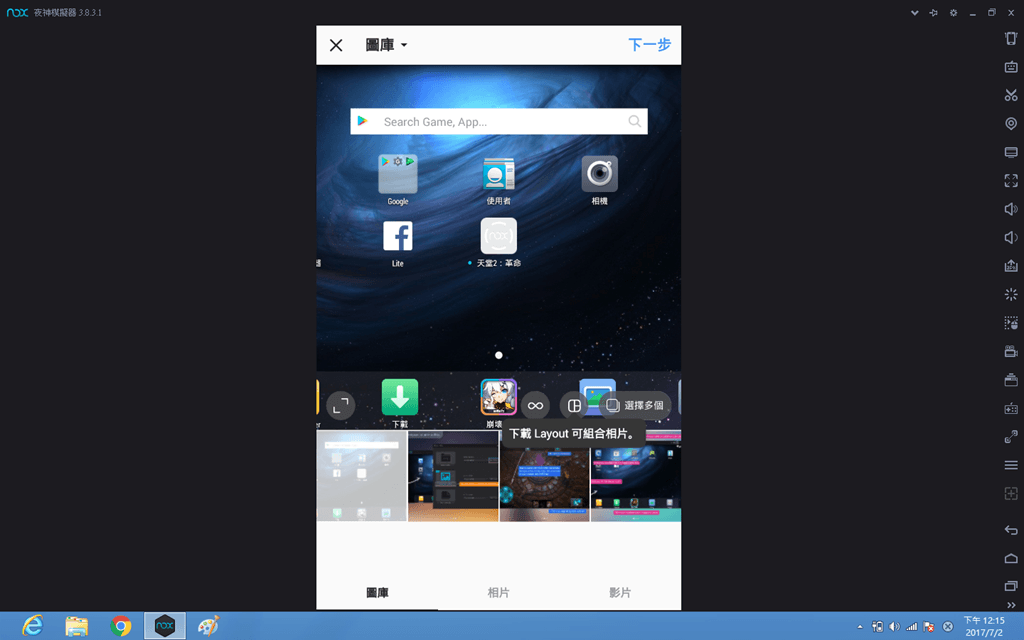
YouTube 應用程式的 Android 版本也相當好用,當有影片更新可以馬上知道,若是使用電腦螢幕看,爽度更是一百分。
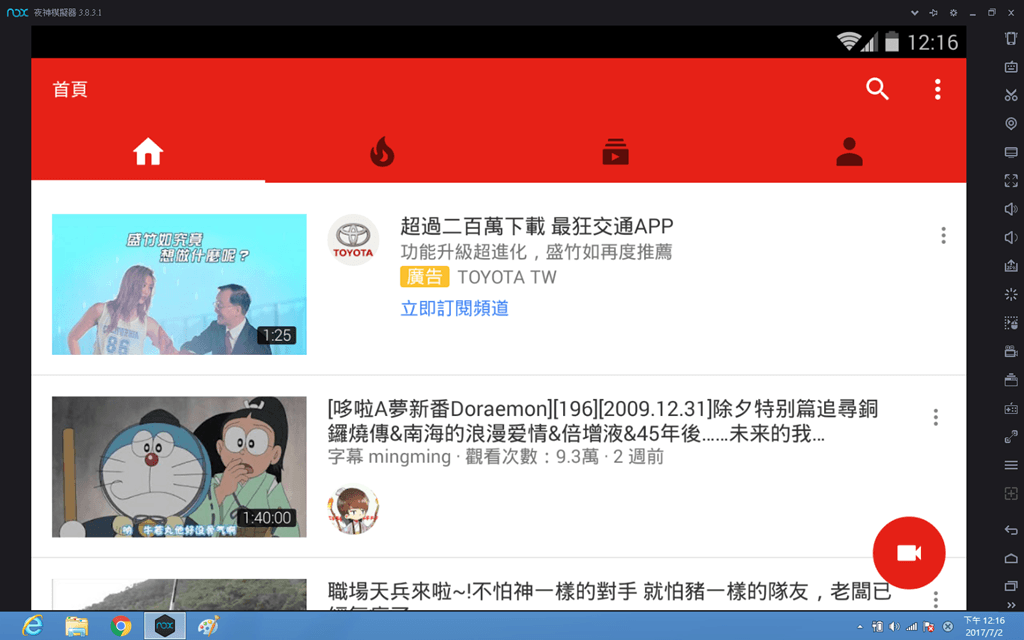

蘋果日報之類的應用程式收看新聞,如果有搭配筆記型電腦的大螢幕收看,看起來相對比手機輕鬆、對眼睛也比較好!
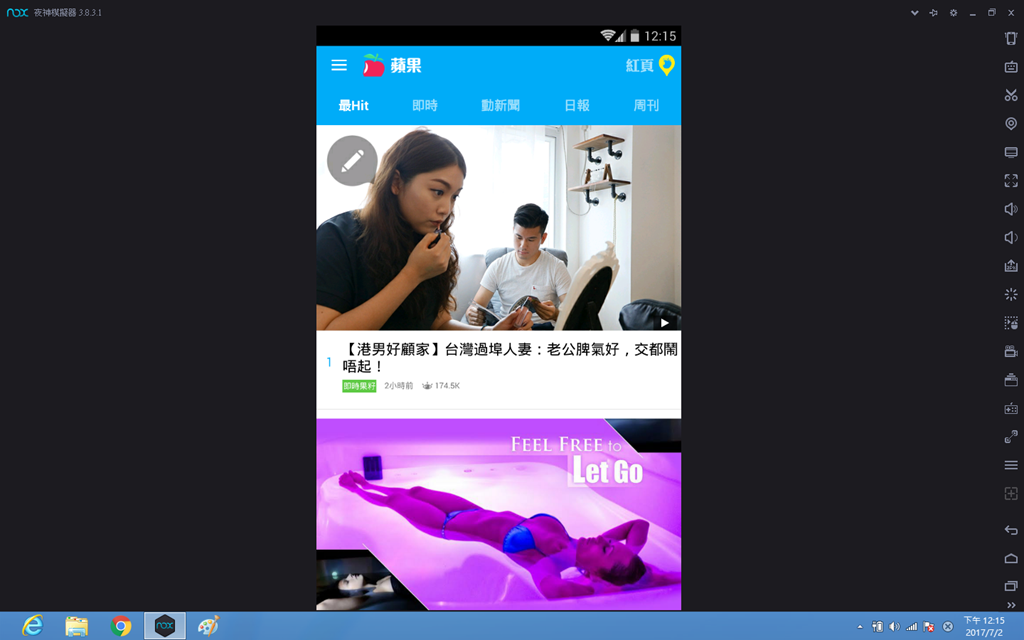
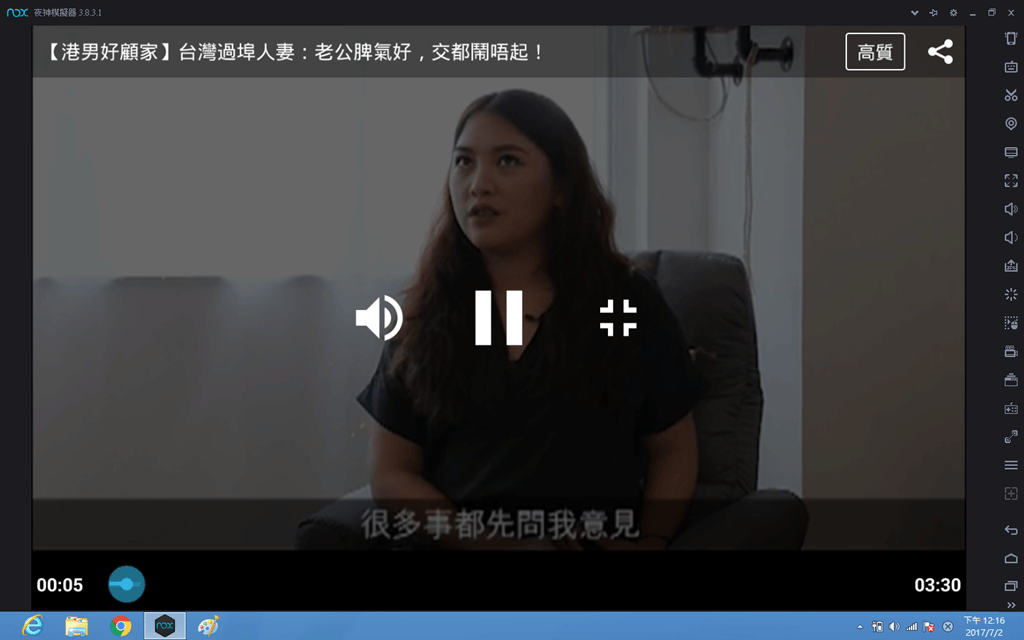
史上最好用的 Android 模擬器、沒有之一
夜神安卓模擬器相容於 Windows 與 Mac 作業系統,並且通吃 Intel / AMD 處理器,要使用模擬器不再需要挑設備,加上調教出色,玩遊戲都不會 Lag,甚至還能無限多開,只要設備夠力,像是神魔之塔之類的遊戲就能靠這輕鬆首抽不求人。
另外,夜神安卓模擬器不只內建 Google Play 商店下載應用程式,也能另外下載 APK 檔案手動安裝,實際安裝了多個應用程式都能流暢執行,對於不同的應用程式、遊戲的相容性極高,也是不少模擬器不及之處。
當然,夜神安卓模擬器最值得推薦的原因,是能以近乎「無腦」的進行操作,不少模擬器光要設置操作鍵、安裝應用程式都是挑戰,更別說要進行 Root 之類的進階設定了!夜神安卓模擬器將一切都準備好,只要依照需求選擇功能,根本不用耗費時間學習,重點還是無廣告、完全免費呀!

Follow 我们的Page,每天追踪科技新闻!
想看更多英文版文章吗? 点我进去~